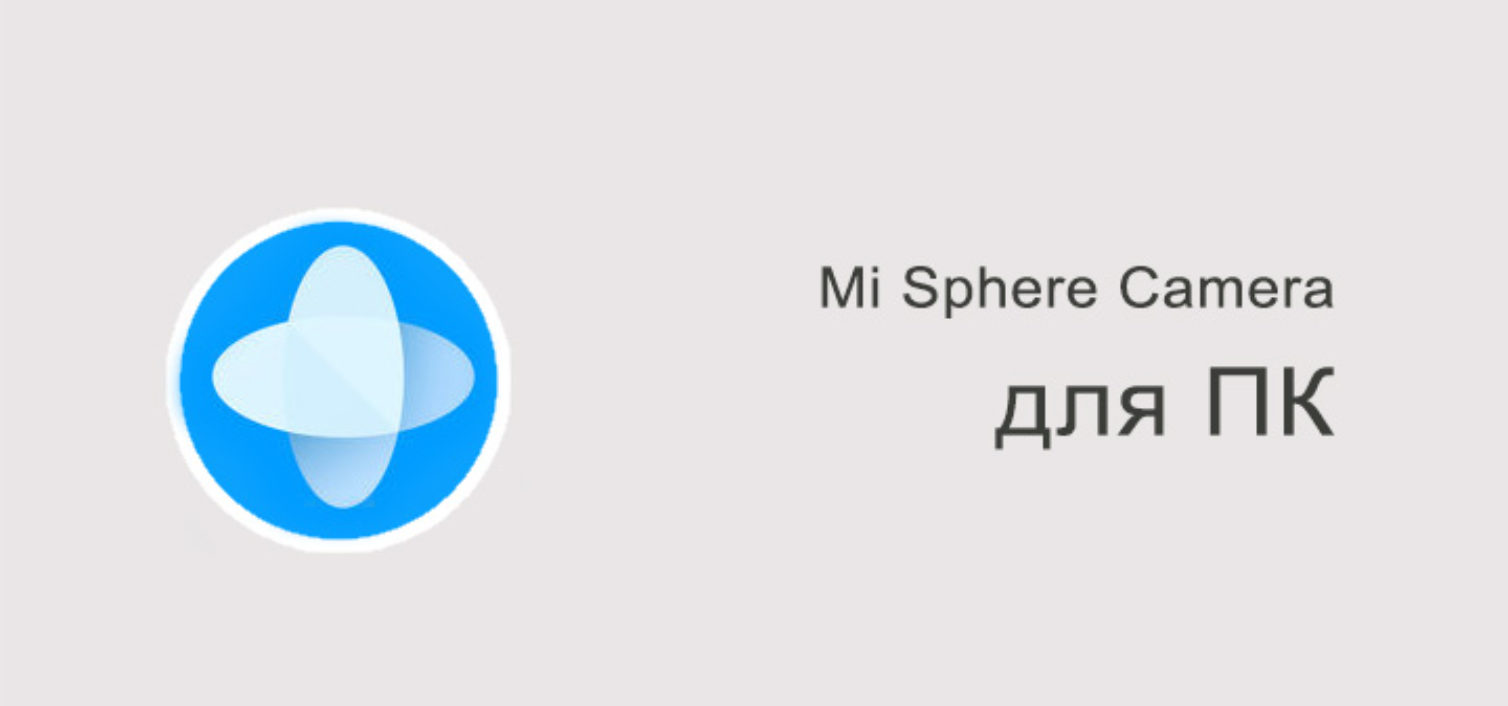
Приложение Mi Sphere Camera для ПК
Спустя несколько месяцев после выхода панорамной камеры Xiaomi Mi Sphere Camera, разработчики представили одноименное приложение для компьютера под управлением операционной системы Windows, способное преобразовывать получаемое видео в “дружественный” для большинства проигрывателей формат.
Как же работать с программой Mi Sphere Camera на ПК?
На момент написания статьи она имеет довольно скудный функционал и не совсем удобный интерфейс, но с конвертированием видео справляется довольно неплохо.
Загрузить ее можно по ссылке: скачать Mi Sphere Camera или здесь.
Инструкция
Первым делом подключаем камеру с помощью USB-кабеля к компьютеру и скидываем на него необходимые видео файлы. Также можно достать карту памяти и подключить ее к ПК через переходник.
Внимание! Путь к файлам должен содержать только цифры и латинские буквы. Наличие русских букв приведет к возникновению ошибки и остановке процесса обработки видео.
После того, как файлы сброшены на компьютер, открываем установленную программу Mi Sphere Camera и в первом же окне, во вкладке “Browse files”, нажимаем на кнопку “Open the folder”.
Откроется окно, в котором необходимо выбрать папку размещения исходников файлов, а после этого нажать на кнопку “ОК”.
Окно закроется и спустя некоторое время появится список миниатюр тех видео, которые размещены в папке. В этом окне стоит обратить внимание на поле “Export To”, которое показывает место последующего размещения обработанных файлов. При желании его можно изменить нажав на кнопку “Change”.
После этого выделяем необходимые файлы (можно выделить сразу несколько) и нажимаем на маленькую кнопку внизу приложения возле надписи “Export”. Это очень важно, так как многие предполагают, что нужно нажимать на само название, что было бы логично, но разработчики решили иначе.
С этого момент запуститься процесс обработки файлов, который может занять продолжительно время. Например, на обработку 30-секундного ролика может потребоваться 10-12 минут. Естественно, это не мало зависит от мощности вашего компьютера.
Когда процесс конвертации будет завершен, во вкладке “Export & trascode” выбираем подраздел “Completed” и видим список уже готовых к использованию файлов.
Посмотреть полученное сферическое видео на компьютере можно с помощью встроенного в Windows стандартного видеопроигрывателя.
Пример видео
Экспортированное через приложение на смартфоне
Видео обработанное через приложение на ПК
Как можно заметить, в отличии от приложения на смартфоне, программа для ПК способна на выходе давать более качественную картинку.
В дальнейшем также планируется включить возможность обработки не только видео, но и фотографий.
Полезная информация:

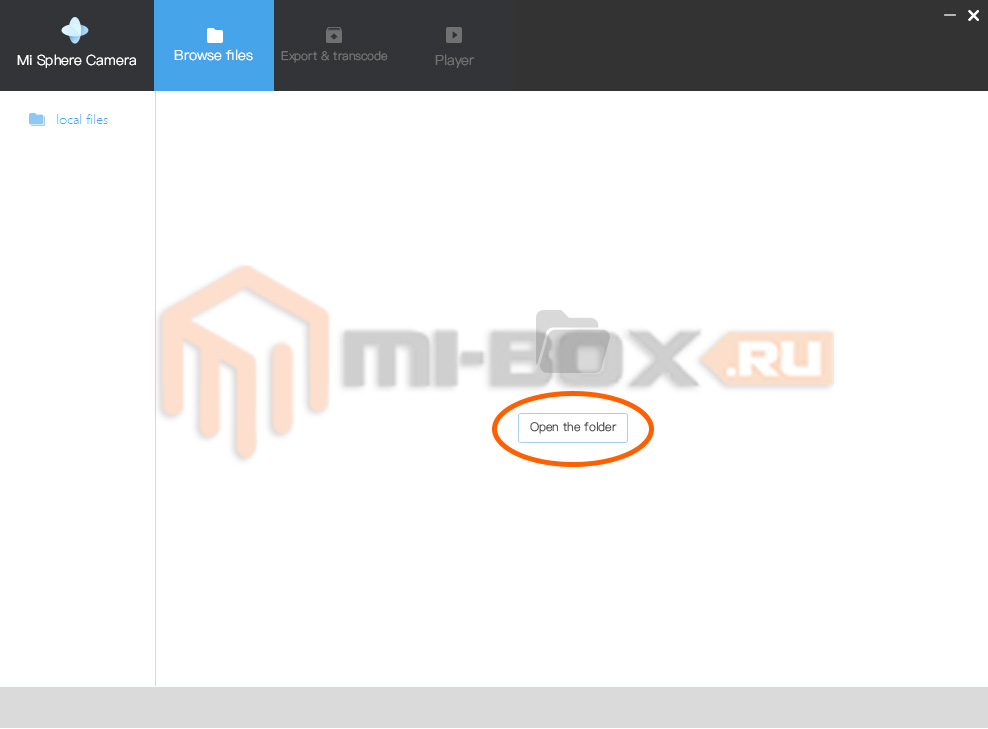

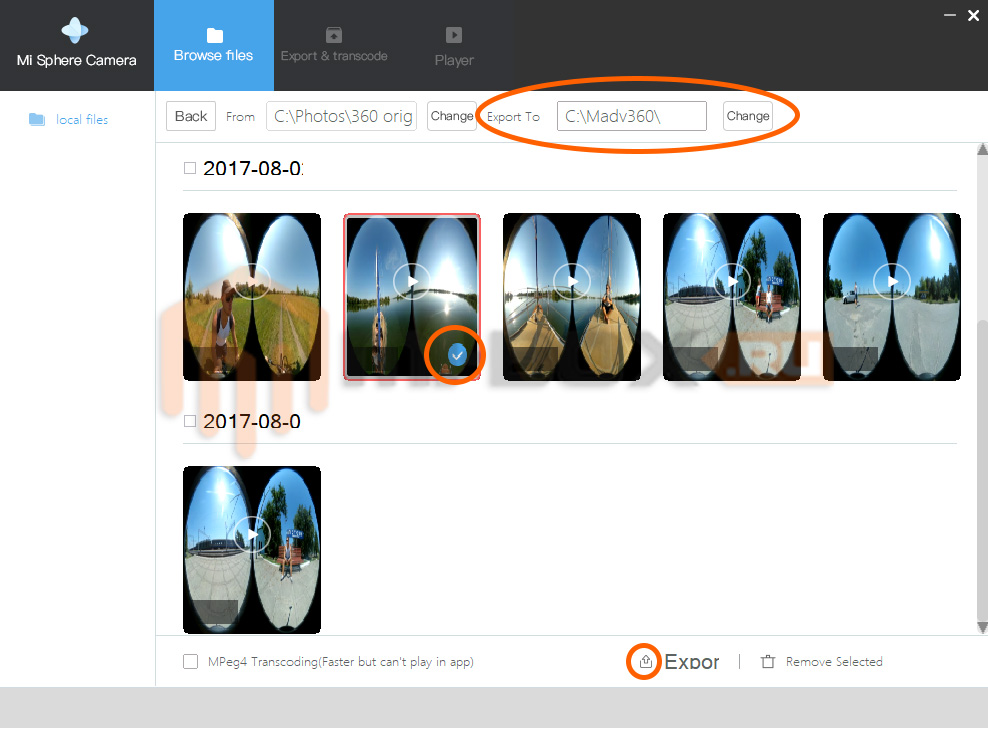
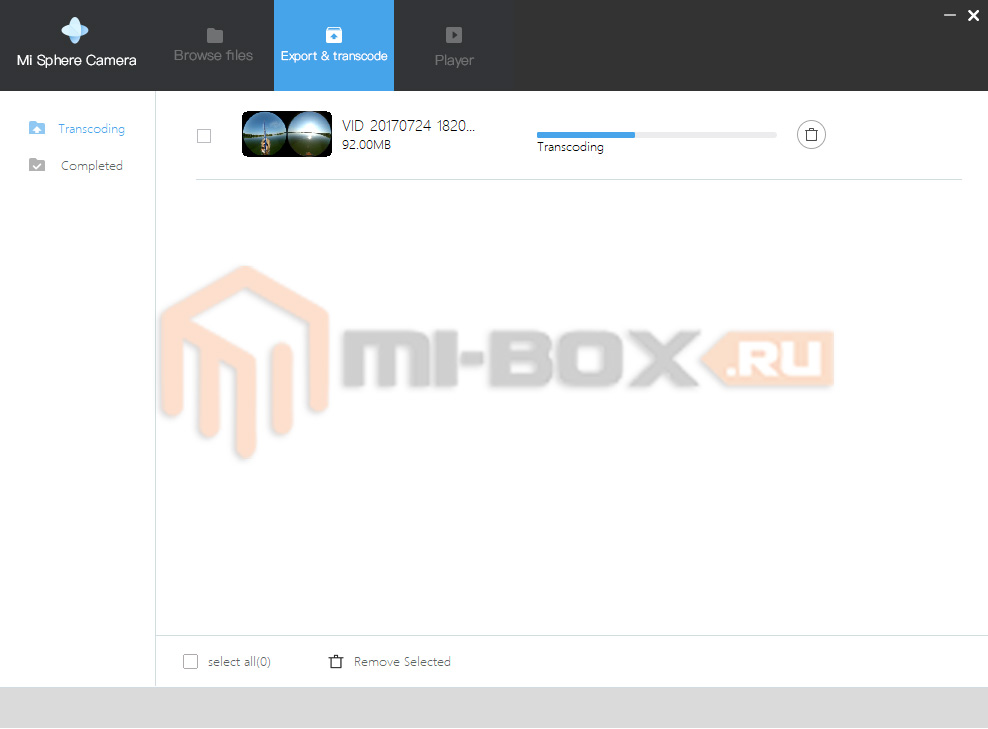
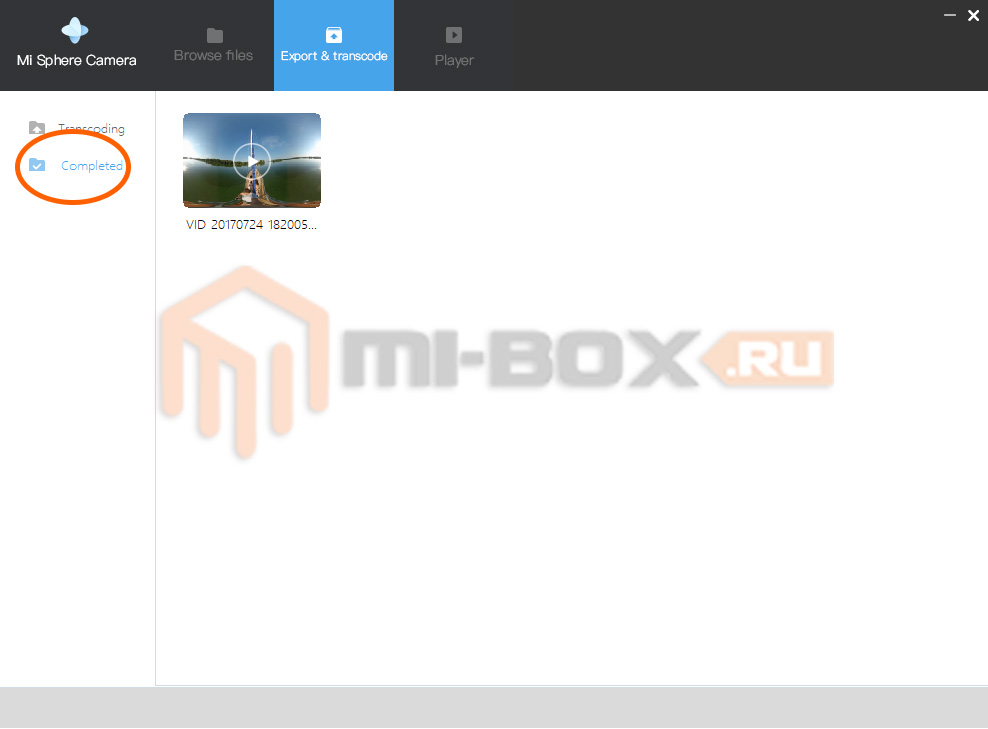
/rating_on.png)



8 комментариев
Zee
24.05.2018, 23:39:11
А что со звуком делать? Как его регулировать при просмотре и как наложить другой звук (аудио)?
Спасибо.
Дмитрий
25.05.2018, 21:21:13
Это уже в видеоредакторах на компьютере при монтаже звук отключить или наложить новый можно.
Павел
12.10.2017, 06:20:12
При конвертации на ПК видео сильно теряет в качестве, стробит, сыпет пиксели. Не знаете в чем может быть проблема?
migros
12.10.2017, 21:06:44
Возможно, проблема в видеокарте, которую на текущий момент не поддерживает версия установленной на компьютере программы.
Александр
02.10.2017, 21:19:11
Не могу скачать, перезалейте, пожалуйста.
migros
02.10.2017, 23:54:22
Добавил зеркало на Mega.
Андрей
11.09.2017, 21:01:42
Скачал программу, она обработала видео, но получился зеленый экран.
migros
11.09.2017, 22:24:20
Возможно, не проигрывает именно на вашем смартфоне или неполадки с кодеками.